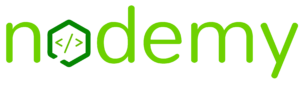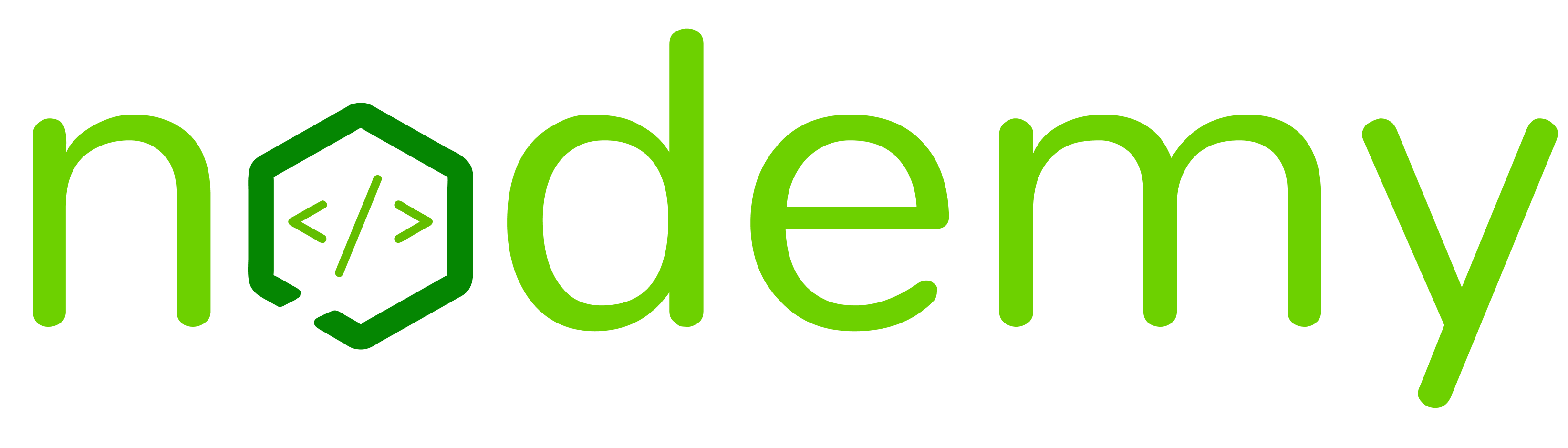JavaScript là một ngôn ngữ lập trình dễ học và có thể được sử dụng để thực hiện nhiều tác vụ khác nhau trên trang web. Ví dụ, nó có thể được sử dụng để thay đổi nội dung của trang web, tương tác với người dùng, thực hiện kiểm tra dữ liệu trên mẫu, và nhiều hơn nữa.
Trong bài viết này, chúng ta sẽ cùng nhau xây dựng một ứng dụng đơn giản về thời tiết bằng JavaScript. Điều này sẽ giúp chúng ta hiểu rõ hơn về cách sử dụng JavaScript để tạo ra các ứng dụng web động.
Nội dung bài viết
ToggleI. Giới thiệu
Việc học lập trình đã trở thành một xu hướng ngày nay vì nó mang lại nhiều cơ hội nghề nghiệp hấp dẫn và tiềm năng phát triển trong tương lai. Tuy nhiên, đôi khi việc học lập trình có thể là một thử thách đối với người mới bắt đầu. Vì thế, trong bài viết này, chúng ta sẽ cùng nhau xây dựng một ứng dụng đơn giản về thời tiết bằng ngôn ngữ javaScript một cách dễ hiểu và đơn giản cho người mới học.
III. Bước đầu tiên: Lấy dữ liệu thời tiết
Để lấy dữ liệu thời tiết, chúng ta sẽ sử dụng API của trang web OpenWeatherMap. Để sử dụng API này, bạn cần đăng ký một tài khoản và lấy API key. Sau đó, bạn có thể gửi yêu cầu API thông qua URL và nhận được dữ liệu JSON trả về.
Dưới đây là đoạn mã để lấy dữ liệu thời tiết từ API của OpenWeatherMap:
const api_key = "YOUR_API_KEY";
const city_name = "Hanoi";
const url = `https://api.openweathermap.org/data/2.5/weather?q=${city_name}&appid=${api_key}`;
fetch(url)
.then((response) => response.json())
.then((data) => {
console.log(data);
})
.catch((error) => {
console.log(error);
});
Trong đó, YOUR_API_KEY là API key của bạn, Hanoi là tên thành phố bạn muốn xem thông tin thời tiết.
IV. Bước thứ hai: Thiết kế giao diện
Để hiển thị dữ liệu thời tiết, chúng ta cần thiết kế giao diện cho ứng dụng. Trong bài viết này, chúng ta sẽ sử dụng HTML và CSS để tạo ra một giao diện đơn giản.
Ví dụ:
<!DOCTYPE html>
<html>
<head>
<title>Weather App</title>
<link rel="stylesheet" href="style.css">
</head>
<body>
<div class="container">
<h1><span class="ez-toc-section" id="Weather_App"></span>Weather App<span class="ez-toc-section-end"></span></h1>
<div class="weather-info">
<div class="city"></div>
<div class="temperature"></div>
<div class="description"></div>
<div class="icon"></div>
</div>
</div>
<script src="app.js"></script>
</body>
</html>
Trong đó, chúng ta sử dụng thẻ div để tạo ra một khung chứa thông tin thời tiết. Các lớp CSS như city, temperature, description và icon sẽ được sử dụng để hiển thị thông tin thời tiết cụ thể.
V. Bước thứ ba: Hiển thị dữ liệu thời tiết lên giao diện
Sau khi đã lấy được dữ liệu thời tiết và thiết kế giao diện, chúng ta cần kết hợp cả hai để hiển thị thông tin thời tiết lên giao diện. Đoạn mã javaScript sau đây sẽ giúp chúng ta làm điều đó:
const api_key = "YOUR_API_KEY";
const city_name = "Hanoi";
const url = `https://api.openweathermap.org/data/2.5/weather?q=${city_name}&appid=${api_key}`;
fetch(url)
.then((response) => response.json())
.then((data) => {
const city = document.querySelector(".city");
const temperature = document.querySelector(".temperature");
const description = document.querySelector(".description");
const icon = document.querySelector(".icon");
city.innerHTML = data.name;
temperature.innerHTML = `${<a href="https://nodemy.vn/cac-phuong-thuc-xu-ly-doi-tuong-math-trong-javascript-de-hieu-de-tiep-can-voi-nguoi-bat-dau-important/">Math</a>.round(data.main.temp - 273.15)}°C`;
description.innerHTML = data.weather[0].description;
icon.innerHTML = `<img decoding="async" src="https://openweathermap.org/img/wn/${data.weather[0].icon}.png" alt="học lập trình frontend, fullstack hà nội, ${data.weather[0].icon}" title="Cùng xây dựng một ứng dụng đơn giản về thời tiết với javaScript một cách dễ hiểu đơn giản với người mới học javaScript ( important ). 2 học lập trình frontend, fullstack hà nội">`;
})
.catch((error) => {
console.log(error);
});
Trong đoạn mã này, chúng ta sử dụng phương thức querySelector để lấy ra các phần tử HTML có lớp tương ứng. Sau đó, chúng ta sẽ cập nhật nội dung của các phần tử này với dữ liệu thời tiết đã lấy được từ API.
VI. Kết luận và bài viết có liên quan
Bài viết có liên quan: Khám phá Làm việc với Canvas trong JavaScript: Thiết kế đồ họa động cho trang web của bạn đơn giản dễ hiểu với người mới bắt đầu ( important ). Các khái niệm lập trình hướng đối tượng trong JavaScript đơn giản dễ hiểu với người mới bắt đầu ( important ). Tìm hiểu về Hàm trong JavaScript: Cách tạo, truyền tham số và sử dụng một cách hiệu quả đơn giản dễ hiểu dành cho người mới bắt đầu ( important ).